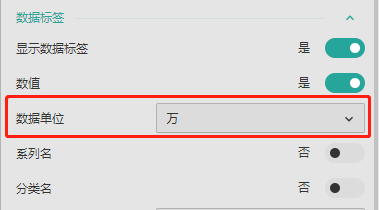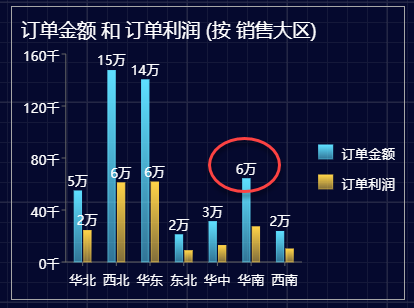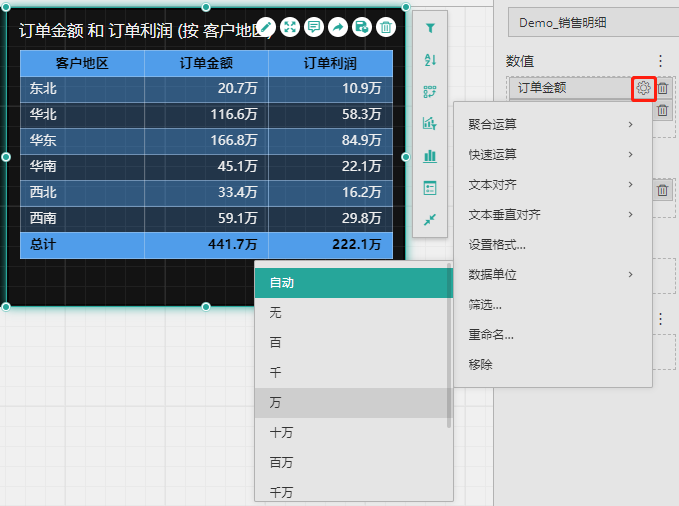修改数据显示单位
数据的显示单位一般为百、千、万、十万、百万等,根据实际的应用场景用户可以调整的显示单位。
系统中的数据单位一般体现在数值轴、数据标签、表格显示等位置。
如下图所示
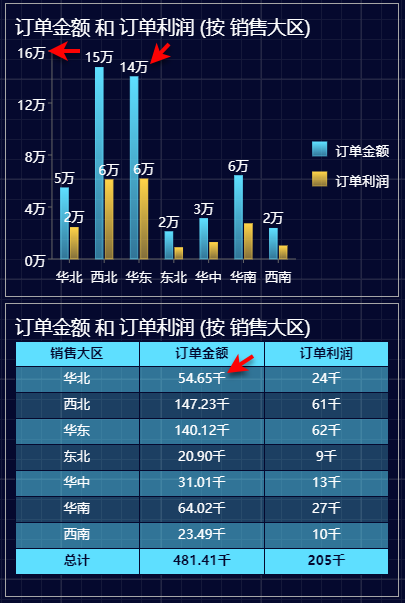
总的来说,数据的显示单位有两个位置可以进行修改。
一个是组件的数据绑定区,一个是通过属性设置面板中的数据单位属性。
这两处位置的优先级关系为属性设置面板中的数据单位属性优先级大于数据绑定区。
也就是说,当组件的属性设置面板中未设置数据单位时,组件使用数据绑定区的单位设置。一旦属性设置面板中设置了数据单位,组件则会优先使用属性面板中的数据单位设定。
字数据绑定区修改
我们以柱形图为例进行介绍。
选中组件,在数据绑定区的数值区域,单击菜单按钮  > 数据单位,即可选择合适的单位。
> 数据单位,即可选择合适的单位。
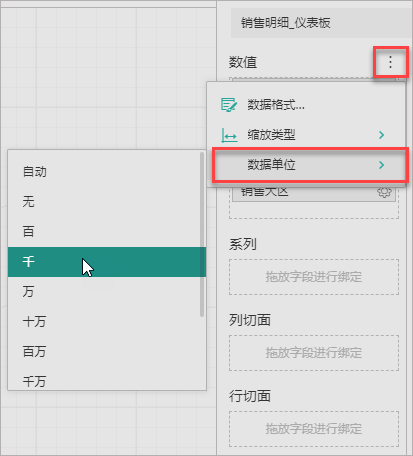
可见在数值轴和数据标签处均会生效。
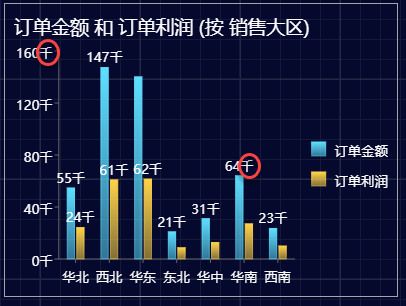
type=info
提示
透视表组件除了可以统一修改数据单位外,还支持修改单个字段的数据单位。你可以为每一列数据设定为不同的显示单位。
而表格组件则仅可以单独设置数值字段的显示单位。
在属性设置面板修改
对大部分组件来说,在数据绑定区修改数据单位后,会在数值轴和数据标签上都生效。
如您需要对数值轴或数据标签设置成不同的数据单位则可以通过属性设置面板中的数据单位属性单独设置。设置后,组件优先使用属性面板中的设置。
比如我们将数据标签的数据单位设置为与数值轴不同的单位。